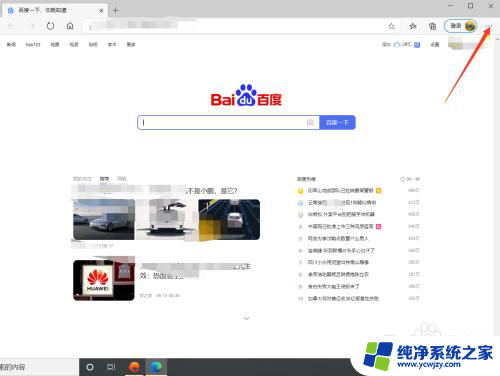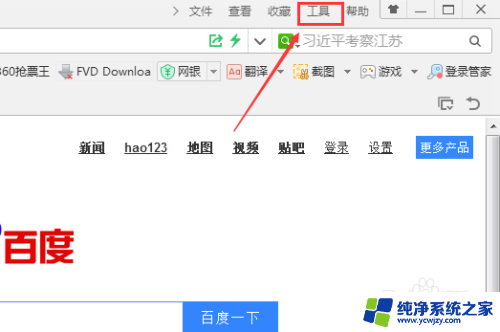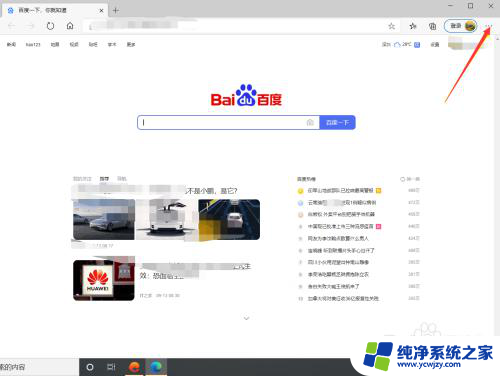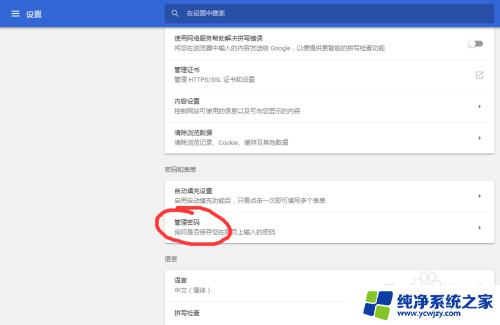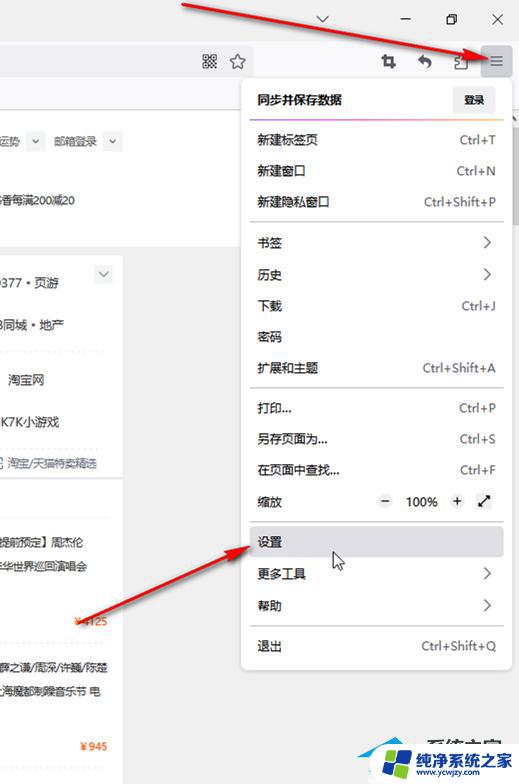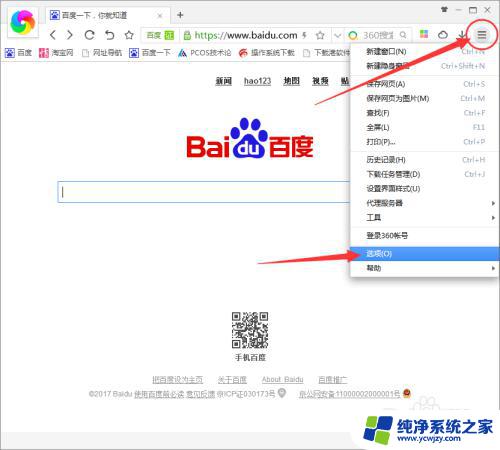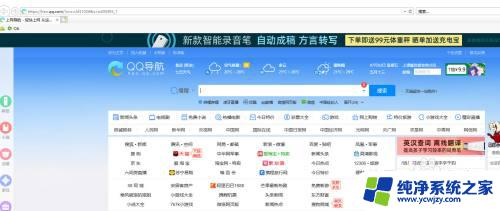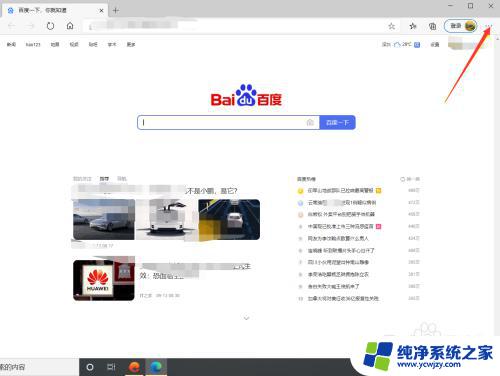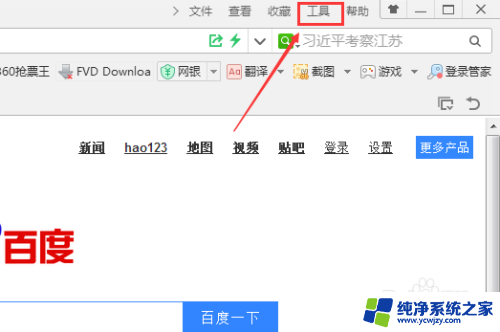火狐浏览器保存的密码怎么查看
更新时间:2024-04-13 08:42:53作者:xiaoliu
火狐浏览器是一款常用的网页浏览器,它提供了方便的密码保存功能,可以帮助用户在登录网站时自动填写密码,但有时候我们可能会忘记保存的密码是什么,这时就需要查看已保存的网站密码。火狐浏览器如何查看已保存的网站密码呢?接下来我们就来详细介绍一下。
1、火狐浏览器右上方箭头所指图标,点开查看菜单
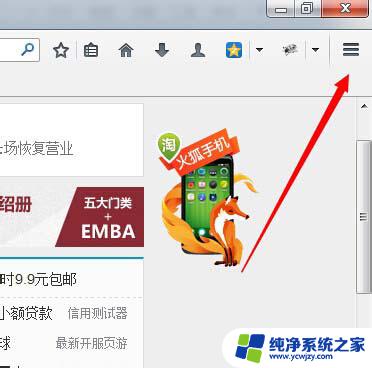
2、在弹出的框框中找到圆圈内的选项图标
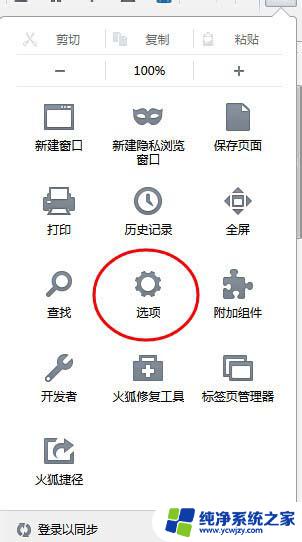
3、点开选项,找到安全栏。点击会显示如下图界面,点开红框内的已保存密码
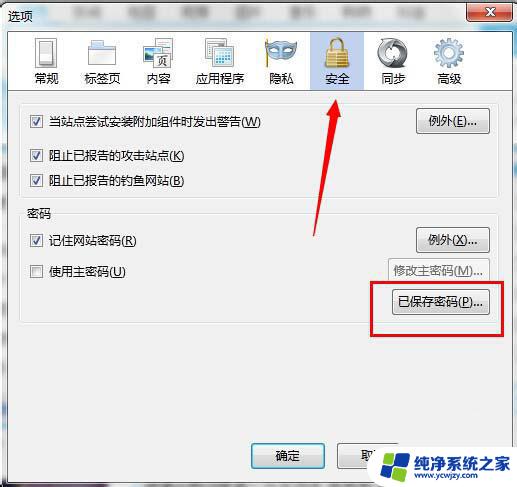
4、然后弹出已经保存了的网站以及帐号,但是密码默认是不显示的。右下方箭头所指有个显示密码,点开
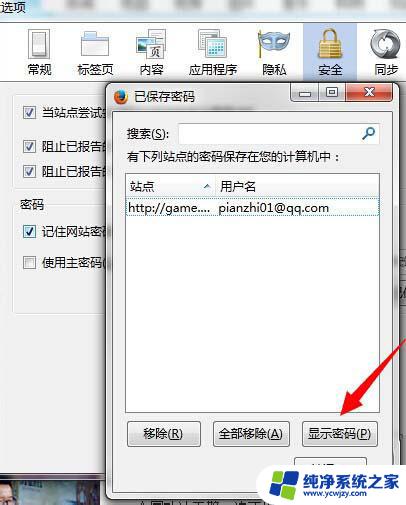
5、弹出如下提示,点击确定
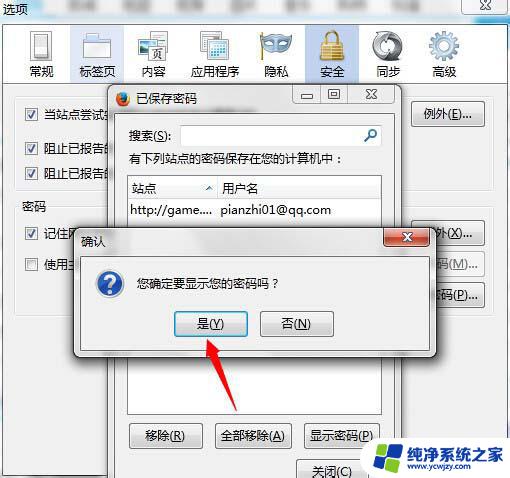
6、已经保存好的密码就会显示出来了,如下图
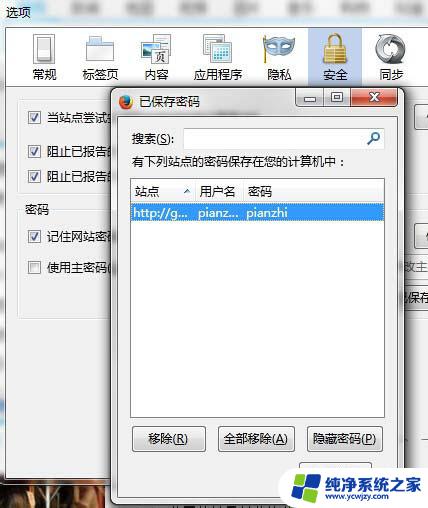
火狐浏览器怎么清除记住网页登录密码?
firefox火狐浏览器关闭多标签的确认提示该怎么取消?
火狐浏览器打不开12306网站提示不安全的链接该怎么办?
以上就是如何查看火狐浏览器保存的密码的全部内容,如果你遇到了同样的情况,可以参考我的方法来处理,希望对大家有所帮助。